Импорт в редактор печатных плат¶
Объекты на плату могут быть импортированы из файлов формата DXF на следующие слои:
- Слои шелкографии (SILK_TOP/SILK_BOTTOM);
- Слой границы платы (BOARD_OUTLINE);
- Сборочные слои для отображения графической информации (ASSEMBLY_TOP/ASSEMLY_BOTTOM);
- Документирующие слои (DOCUMENTUM).
Вызов мастера импорта DXF при активном слое из списка разрешенных производится любым из представленных способов:
1. Воспользуйтесь механизмом «drag-and-drop» и перетащите файл DXF из локального месторасположения в рабочую область редактора плат;
2. Используйте раздел главного меню «Файл» → «Импорт» → «DXF...», см. Рис. 1.
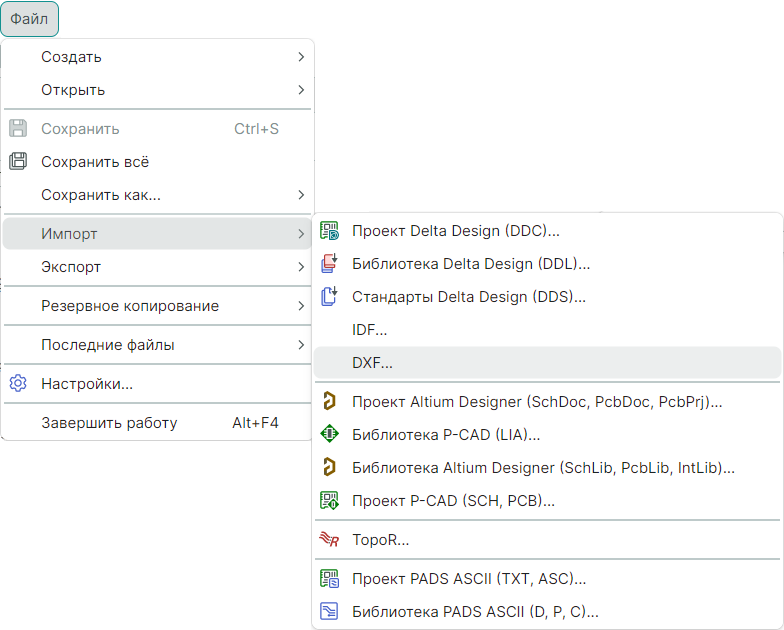
- Воспользуйтесь пунктом «Импорт из DXF…» в контекстном меню, см. Рис. 2.
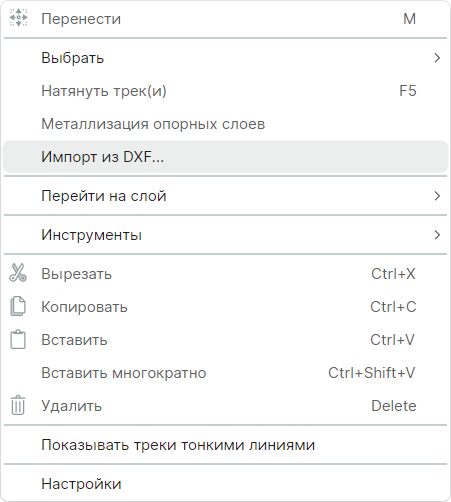
В рабочей области отобразится окно мастера импорта, следуйте шагам мастера:
1. Нажмите кнопку «Далее» в стартовом окне, см. Рис. 3.
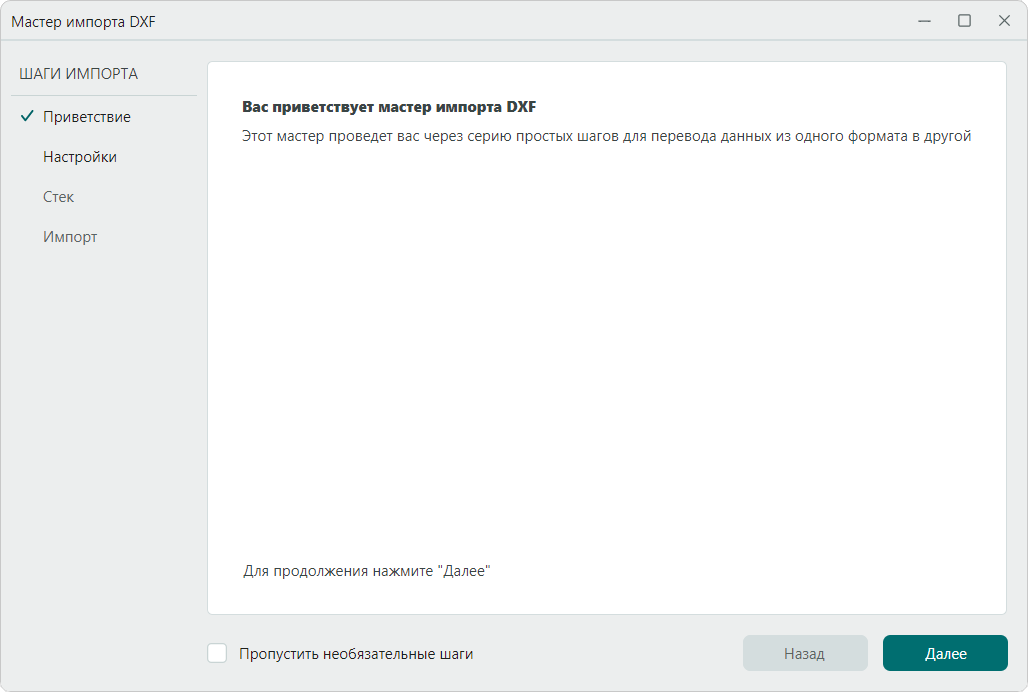
Примечание! При использовании механизма «drag-and-drop» будет пропущено стартовое окно мастера импорта DXF, путь к файлу в поле «Источник» будет определен автоматически.
- Перейдите к выбору файла для импорта с помощью символа
 в поле «Источник», см. Рис. 4.
в поле «Источник», см. Рис. 4.
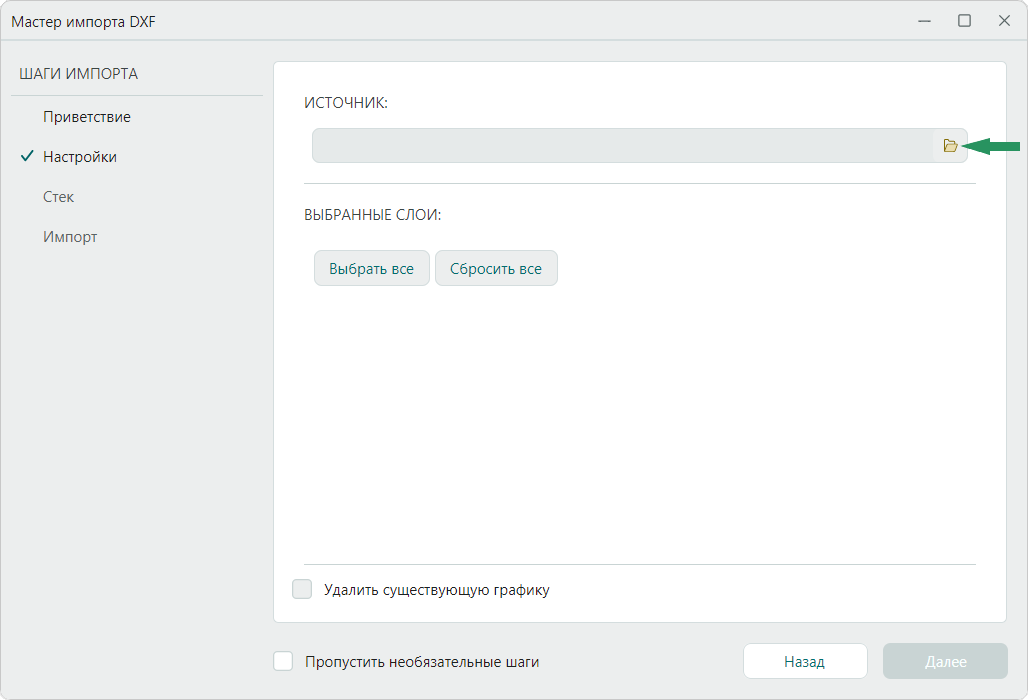
- Выберите и откройте нужный файл в формате DXF через окно проводника, см. Рис. 5.
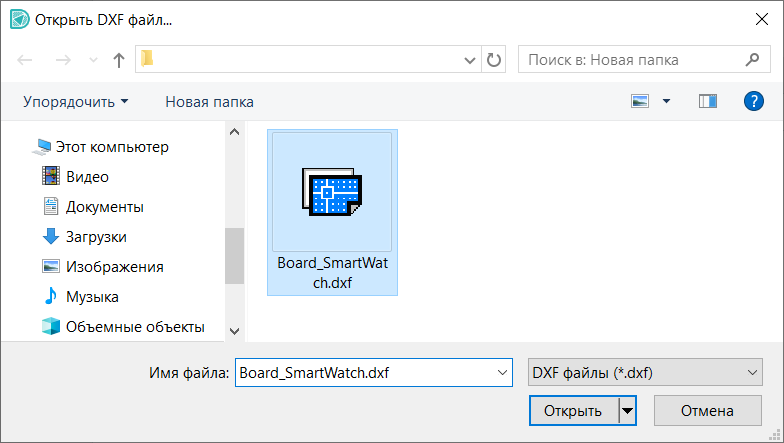
- В разделе «Выбранные слои» представлен список слоев DXF файла, доступных для импорта. Выберите необходимые с помощью установки флагов, см. Рис. 6.
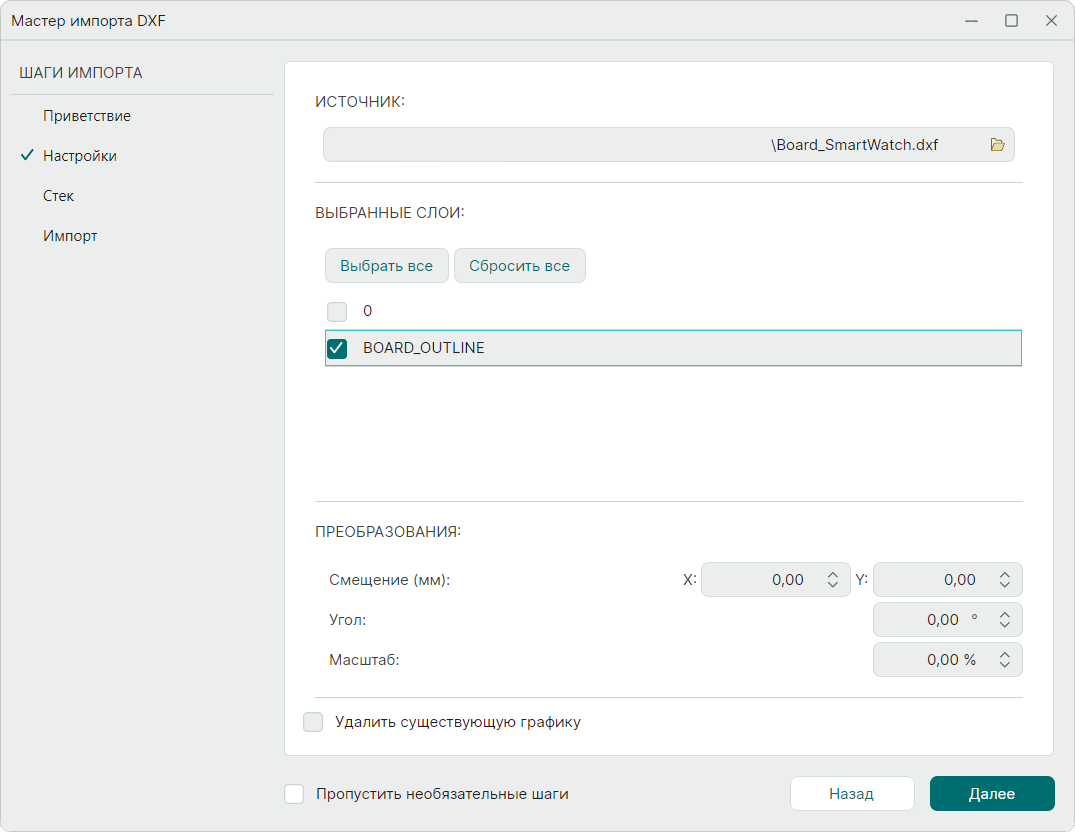
- При необходимости внесения изменений в импортируемые объекты установите соответствующие параметры в разделе «Преобразования» и нажмите «Далее», см. Рис. 7.
Доступные настройки в разделе «Преобразования»:
- Смещение (мм) – изменение расположения импортируемых объектов на плате по оси Х и Y относительно начала координат на указанную величину;
- Угол – угол поворота импортируемых объектов;
- Масштаб – изменение масштаба импортируемых объектов.
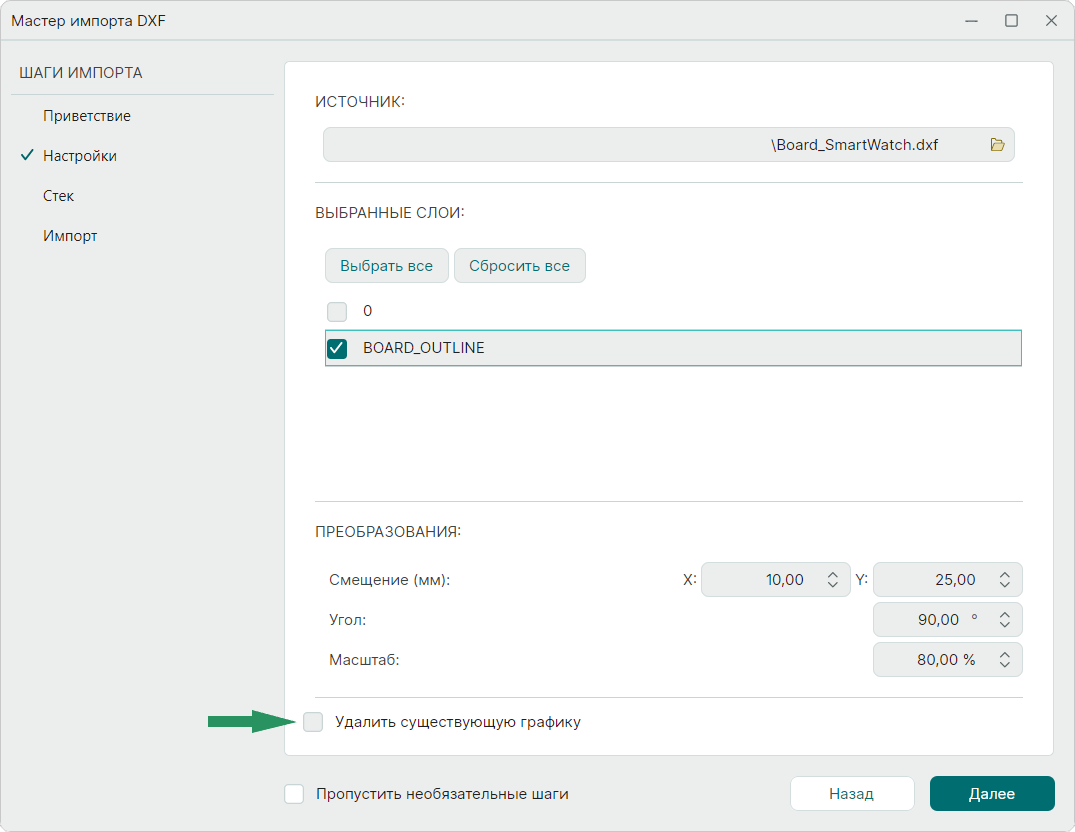
- Для удаления существующих графических объектов на плате в активном слое установите флаг в поле «Удалить существующую графику».
- Шаг мастера импорта DXF «Стек» доступен для работы при импорте границ платы на слой BOARD_OUTLINE в проект с несколькими стеками. В случае если печатная плата имеет один стек или импорт производится на другие слои, данный шаг будет пропущен автоматически, см. Рис. 8.
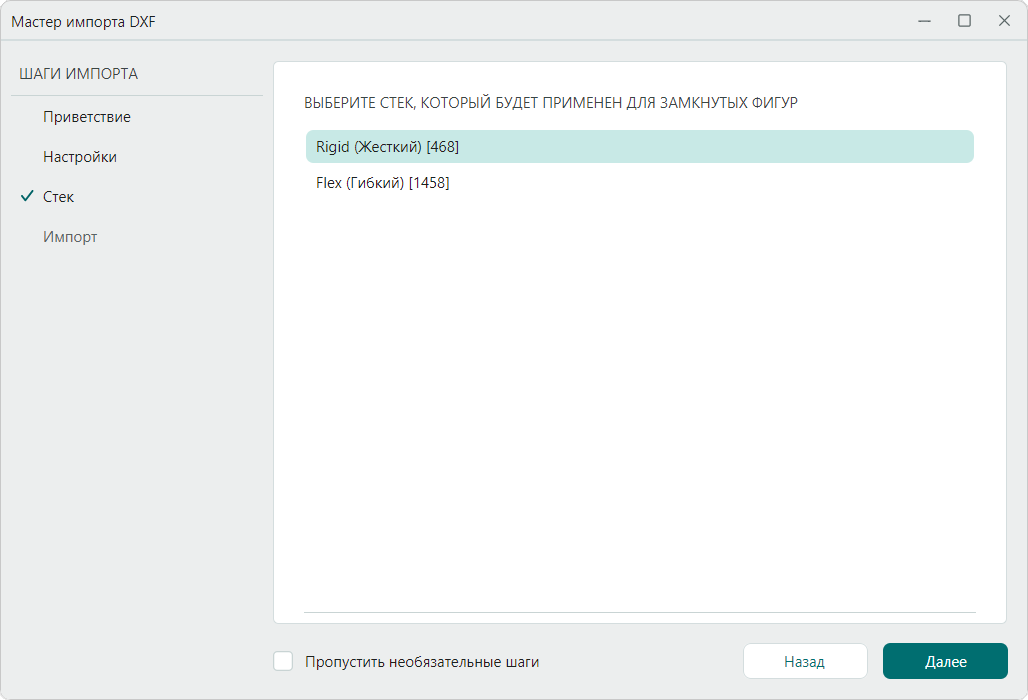
- Для запуска процесса импорта нажмите кнопку «Импортировать», см. Рис. 9.
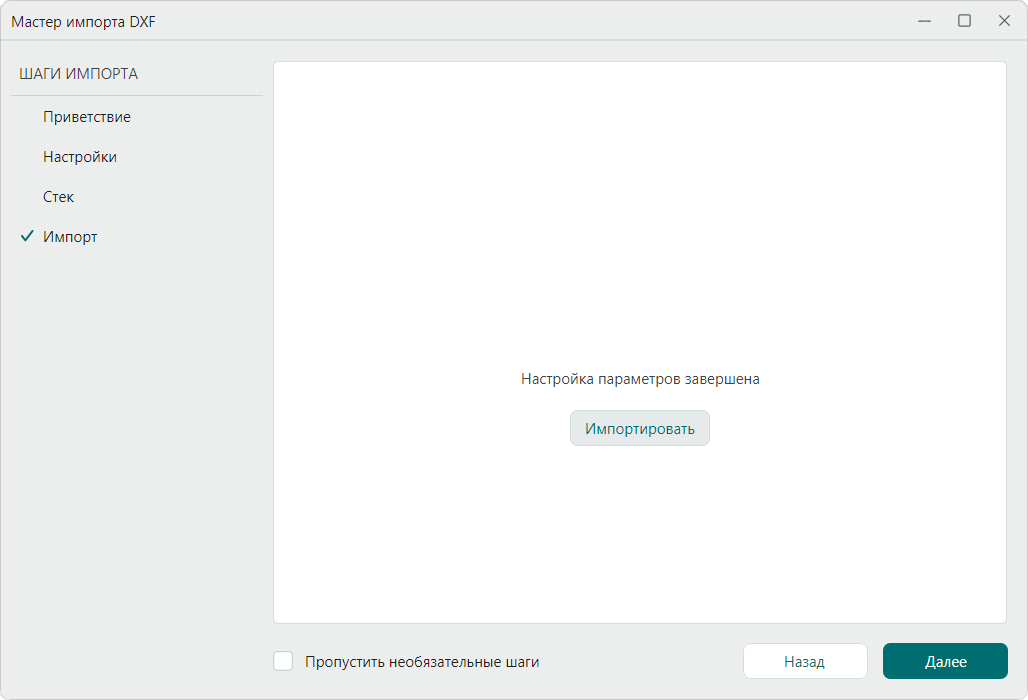
После завершения процесса импорта в окне мастера будет представлено сообщение с информацией о количестве импортированных объектов, а также возможные предупреждения и ошибки, см. Рис. 10.
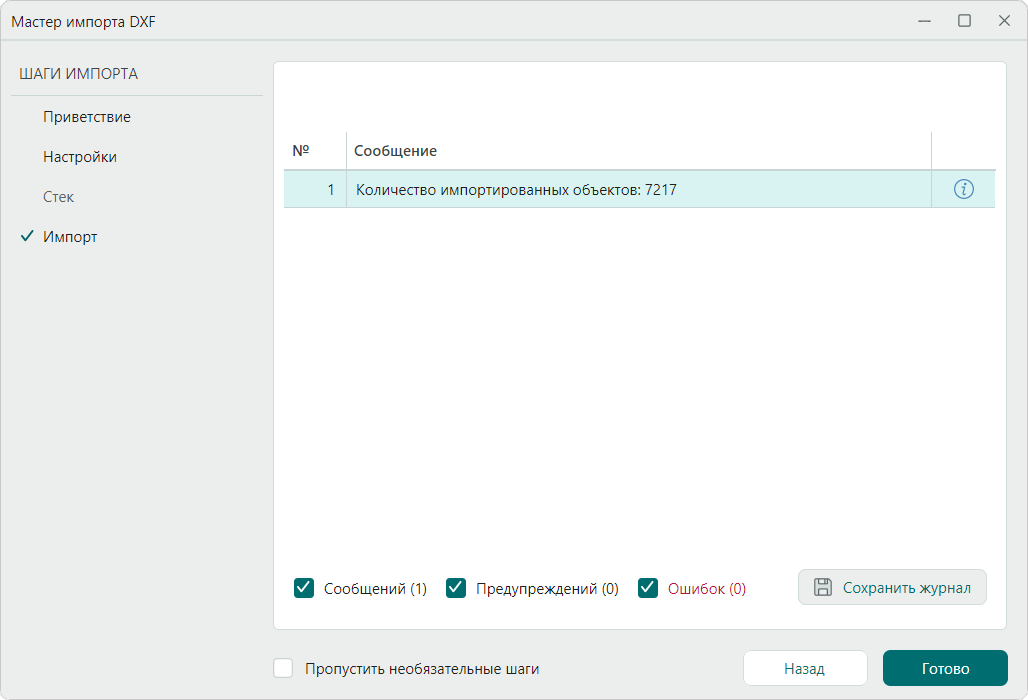
Существует возможность сохранить и просмотреть журнал импорта в виде текстового файла. Для сохранения файла используйте кнопку «Сохранить журнал», укажите место для сохранения и наименование файла в окне проводника.
Для завершения работы мастера импорта нажмите кнопку «Готово».
Импорт границы платы
Для импорта границ платы доступна команда, не требующая предварительной активации нужного слоя, т.е. при применении данной команды будет осуществлен вызов мастера импорта DXF, и после прохождения всех шагов мастера графические объекты будут размещены на слое BOARD_OUTLINE.
Для вызова мастера импорта DXF перейдите в главное меню «Инструменты» → «Граница платы» и выберите команду «Импорт границы платы из DXF...», см. Рис. 11.
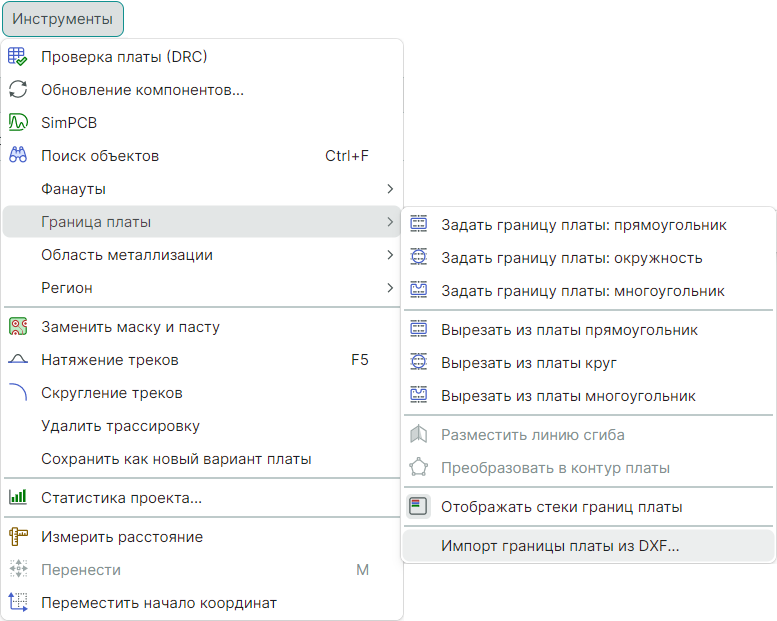
Шаги и настройки мастера импорта аналогичны импорту DXF в редактор печатных плат.